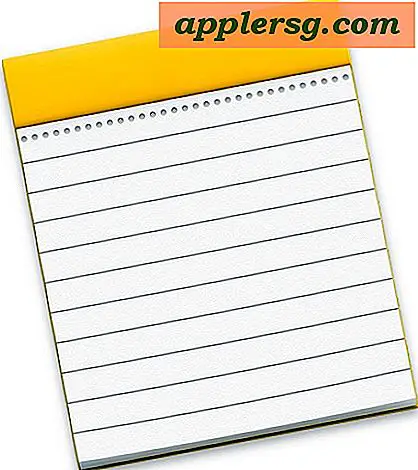Cara Menggambar Denah Rumah di Autocad
AutoCAD adalah program desain berbantuan komputer yang dapat Anda gunakan untuk menyusun rencana rumah. Kumpulan fiturnya yang besar mudah tersesat, jika Anda baru mengenal desain rumah atau AutoCAD. Untuk alasan ini, ada baiknya untuk membuat sketsa desain rumah Anda di salah satu dari beberapa applet Web gratis yang dibuat untuk tujuan ini. Setelah Anda menyelesaikan desainnya, buat ulang di AutoCAD, menggunakan proses dasar yang sama yang Anda gunakan untuk applet Web: Rancang rumah dari komponen terbesar hingga terkecil, yaitu dari eksterior rumah, hingga batas ruangan , dan ke item yang lebih kecil.
Buka AutoCAD dan buat garis luar rumah: Klik tab "Home", lalu klik tombol "Rectangle" panel "Draw".
Klik di dekat sudut kiri atas jendela gambar dan seret ke sudut kanan bawah. Lepaskan mouse untuk menyelesaikan persegi panjang.
Tentukan tampilan atas dinding, dimulai dengan mengklik alat persegi panjang lagi. Klik dan seret di dalam garis rumah untuk menentukan dinding yang memisahkan ruangan rumah. Jika Anda tidak yakin bagaimana Anda ingin mendefinisikan kamar Anda, gambarlah sebuah persegi panjang tunggal yang membagi garis luar rumah melalui pusat horizontalnya. Pastikan panjang persegi panjang memanjang lebar penuh garis rumah, dan lebarnya sekecil mungkin.
Gambarlah denah lantai untuk perabotan. Setelah Anda menentukan batas setiap ruangan, terapkan alat persegi panjang untuk menentukan perabotan terbesar di dalam setiap ruangan. Misalnya, gambar persegi panjang untuk tempat tidur, sofa, dan meja rias. Untuk mengukur benda-benda ini dengan benar, hubungkan dimensi terbesarnya dengan dimensi terbesar ruangan. Misalnya, panjang yang masuk akal untuk tempat tidur akan berada di antara seperempat dan setengah panjang ruangan. Ukuran lebar tempat tidur sama, kecuali berdasarkan panjang tempat tidur, bukan ruangan. Anda juga bisa mendapatkan ide ukuran dengan menggunakan salah satu applet Web yang tercantum di bagian Sumber Daya ini.
Tambahkan persegi panjang untuk setiap sisa item yang Anda inginkan di rumah, mulai dari yang terbesar hingga terkecil. Mulailah memvisualisasikan rumah Anda dalam tiga dimensi: Masukkan "Orbit" pada prompt perintah di bagian bawah layar. Klik dan seret sedikit ke atas dan ke kiri. Ini akan memindahkan sudut pandang Anda ke salah satu yang menampilkan tiga dimensi rumah Anda, setelah Anda membuat rumah 3-D di langkah berikutnya.
Klik salah satu dinding rumah Anda untuk memilihnya, lalu masukkan "Extrude" di baris perintah. Perintah ini memperluas permukaan 2-D menjadi objek 3-D. Ukuran dinding ke ketinggian yang Anda inginkan, lalu klik untuk mengakhiri ekstrusi. Ulangi langkah ini untuk setiap persegi panjang yang Anda gambar, untuk membuat rumah sepenuhnya 3-D.
Lengkapi denah rumah Anda dengan melihatnya dengan bayangan: Pilih item "3D Realistis" pada daftar tarik-turun "Gaya visual" panel "Lihat".